如何将音乐从 Spotify 下载到 MP3 播放器(完整指南)
如今,MP3 播放器已基本被智能手机取代,智能手机可以在线播放音乐、搜索网络、拨打电话等。但大多数现代 MP3 播放器都很小,可以夹在衣服上。它们价格低廉,是锻炼或想听音乐但又不想随身携带手机时的绝佳选择。
然而,许多人都想知道在哪里可以下载音乐到 MP3 播放器。Spotify 是一个受欢迎的选择,在那里你可以找到各种音乐流派和超过一亿首歌曲。事不宜迟,让我们来探索一下 如何将音乐从 Spotify 下载到 MP3 播放器,无论使用 Spotify 免费帐户还是 Premium 帐户。
内容指南 第 1 部分。我可以将 Spotify 音乐下载到 MP3 播放器吗?第 2 部分。如何将音乐从 Spotify 下载到 MP3 播放器?第 3 部分。如何将音乐从 Spotify 传输到 MP3 播放器?部分4。 结论
第 1 部分。我可以将 Spotify 音乐下载到 MP3 播放器吗?
如果你有一个 Spotify 高级帐户,您可以下载歌曲,然后使用 Spotify 应用程序离线收听。但是是否可以将下载的 Spotify 歌曲移动到 MP3 播放器?不幸的是,由于 数字权利管理 由于 Spotify 上有 (DRM) 保护,即使订阅了,您也无法将 Spotify 下载直接传输到 MP3 播放器。
在这种情况下,如何将音乐从 Spotify 下载到 MP3 播放器?要成功在 MP3 播放器上离线收听 Spotify,您需要先删除 DRM 并将 Spotify 音乐下载为 MP3 播放器支持的格式,例如 MP3、M4A、WAV 和 FLAC。幸运的是,还有其他方法可以下载无 DRM 的 Spotify 音乐。有关详细说明,请参阅以下部分。
第 2 部分。如何将音乐从 Spotify 下载到 MP3 播放器?
如何将音乐从 Spotify 下载到 MP3 播放器?考虑到上述各种限制,专业的 Spotify 音乐下载器可以帮助您。因此,本节将向您介绍 音乐软件 Spotify Music Converter 帮助您轻松地在计算机上下载无DRM 的Spotify音乐,然后将其移动到MP3播放器。
AMusicSoft 可在 Windows 和 macOS 系统上运行, Spotify Music Converter 是一款专门设计的应用程序,用于从 Spotify 下载单曲、播放列表、专辑和播客。借助内置的 Spotify 网页播放器,您无需订阅 Spotify Premium 即可搜索、收听和下载歌曲。这款一流的程序不仅允许您 从Spotify删除DRM,还可以将 Spotify 音乐下载为 MP3、AIFF、M4A、WAV 和 FLAC,并保留无损质量,以便在 MP3 播放器或其他设备上存储和播放。
您还可以将这些无 DRM 保护的歌曲备份到 USB 驱动器、SD 卡或云存储服务上。如果歌曲被意外删除,您可以 恢复已删除的 Spotify 播放列表 和歌曲。AMusicSoft Spotify Music Converter 将保留每首曲目的 ID3 标签和元数据,这样转换后您可以更轻松地整理音乐库。如果您担心歌曲质量会受到影响,那么您不必担心,因为此程序会保持歌曲的质量,就像原始歌曲一样。
如何使用 AMusicSoft 免费将音乐从 Spotify 下载到 MP3 播放器?让我们看看只需单击几下即可完成的具体步骤。
步骤 1。 音乐软件 Spotify Music Converter 与最新的 Windows 和 macOS 完全兼容。无需任何 Spotify Premium 计划!单击免费下载按钮即可获取它!
步骤 2。 安装过程完成后,启动 AMusicSoft 程序。登录其 Spotify 网络播放器上的帐户,直接访问您的音乐库。现在,您可以将要在 MP3 播放器上播放的播客直接拖放到“+”按钮上。

步骤 3。 然后点击“输出”图标并选择转换后文件的格式。从输出文件夹图标中选择输出文件夹。

步骤 4。 然后,单击转换按钮。

转换可能需要几分钟,具体取决于您要转换的音乐的大小和数量。转换后的播客将保存在您的本地存储中,可供离线收听。您还可以将转换后的音乐传输到任何设备进行播放,例如汽车音响、MP3 便携式播放器、USB 驱动器、CD 等。
第 3 部分。如何将音乐从 Spotify 传输到 MP3 播放器?
从上面的第 2 部分中,您已经解决了如何将音乐从 Spotify 下载到 MP3 播放器的问题。但转换后的文件仍在计算机的本地存储中。因此,本文的这一部分将为您提供如何在 Windows 或 Mac 上执行此操作的步骤。
将 Spotify 音乐传输到 Windows 上的 MP3 播放器
步骤 1。 打开文件资源管理器,然后导航到 Spotify 下载。右键单击并复制这些文件。
步骤 2。 通过电缆将 MP3 播放器连接到 PC。连接后,导航到“设备”文件夹下的 MP3 播放器。然后选择存储设备上媒体的“音乐”文件夹。
步骤 3。 将这些文件粘贴到文件夹中。等待歌曲传输到 MP3 播放器,然后在文件资源管理器窗口中右键单击 MP3 播放器并选择“弹出”或“断开连接”。然后,您可以从电脑上拔下设备。
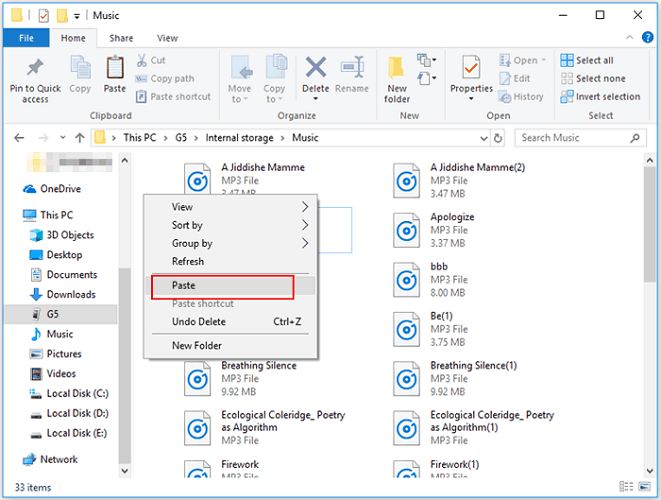
将 Spotify 音乐传输到 Mac 上的 MP3 播放器
如何将音乐从 Spotify 下载到 Mac 上的 MP3 播放器?将歌曲下载到 Mac 后,您还可以通过 USB 或 USB-C 电缆将 MP3 播放器连接到设备。然后,将下载的 Spotify 音乐传输到 MP3 播放器将非常简单。您可以参考以下步骤尝试。
步骤 1。 使用随附的电缆将 MP3 播放器连接到 Mac。打开 Finder 以访问 MP3 播放器。
步骤 2。 从保存路径找到下载的 Spotify 歌曲。同样,将它们拖放到 MP3 播放器,该播放器列在 Finder 侧栏中的位置下方。
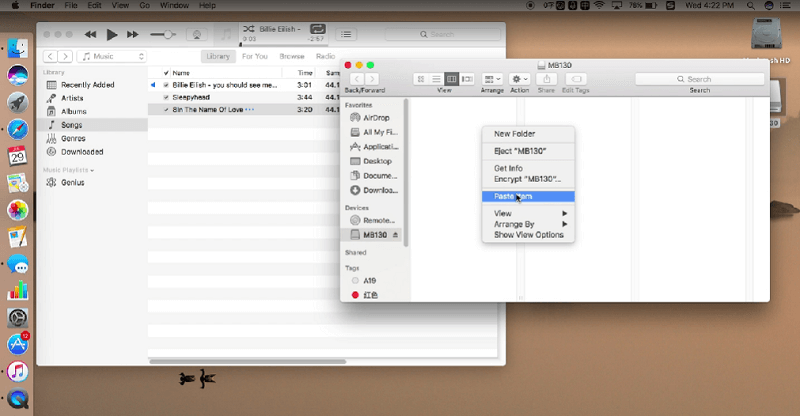
步骤 3。 要弹出 MP3 播放器,请选择它并转到“文件”>“弹出”。现在,您可以轻松地在 MP3 播放器上欣赏下载的 Spotify 音乐。
部分4。 结论
现在您已经知道如何将音乐从 Spotify 下载到 MP3 播放器。关键是使用可靠的 Spotify 下载器将 Spotify 音乐转换为与 MP3 播放器兼容的格式。要选择合适的下载器, 音乐软件 Spotify Music Converter 可能是您可以信赖的最好的一款。其出色的功能使其能够将 Spotify 中的高品质音乐下载到您的 MP3 播放器,而无需订阅 Spotify Premium。点击下面的按钮即可开始免费收听 Spotify!
人们也读
Robert Fabry 是一位热心的博主,也是一位热衷于技术的爱好者,也许他可以通过分享一些技巧来感染你。他还热爱音乐,并曾为 AMusicSoft 撰写过有关这些主题的文章。